如何将Excel数据嵌入Word文档
(1)在Excel工作表中,输入数据内容,并将数据单元格区域选中,然后,在“开始”选项卡的“剪贴板”选项组中,单击【复制】按钮,如图1所示。
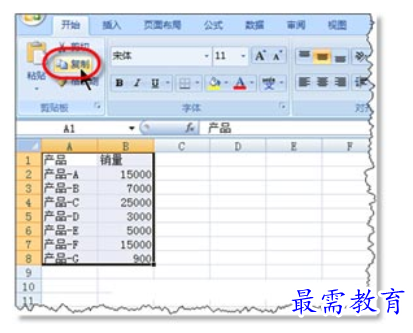
图1 将数据内容复制到Office剪贴板
(2)在目标Word文档中,切换到“开始”选项卡,单击“剪贴板”选项组中的【粘贴】按钮的下三角按钮,并执行【选择性粘贴】命令。然后,在“选择性粘贴”对话框的“形式”下拉列表框中,选择“Microsoft Office Excel工作表对象”,如图2所示。
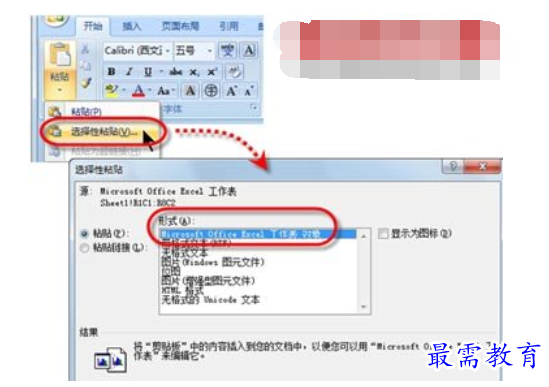
图2 将粘贴形式指定为Excel工作表对象
(3)单击【确定】按钮,就会将工作表中的数据单元格区域粘贴到Word文档中,但是,与普通表格不同的是,当用户双击该对象时,Excel的工作表编辑工具就会已嵌入方式显示在Word程序窗口中,并允许用户对该工作表对象进行编辑,如图3所示。
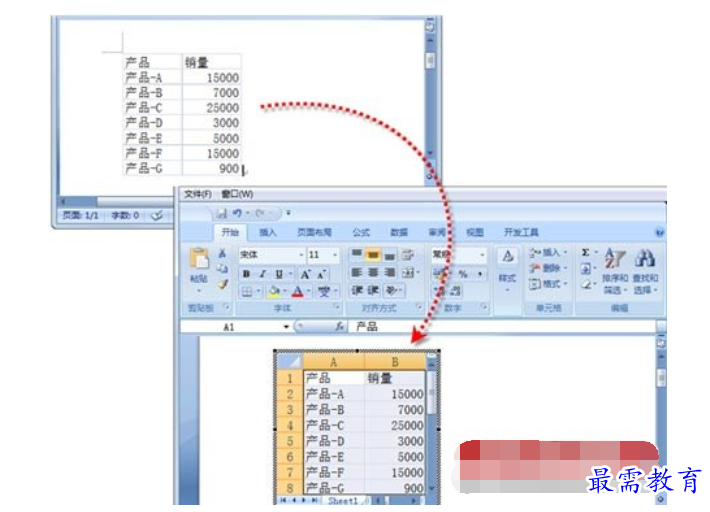
图3 在Word中使用Excel功能编辑表格
(4)当编辑完成后,只需单击文档中的任意其他位置,或按【Esc】键,就可以退出Excel工作表的编辑模式。
继续查找其他问题的答案?
-
Word 2019如何转换为PowerPoint?(视频讲解)
2021-01-258次播放
-
PowerPoint 2019如何为切换效果添加声音?(视频讲解)
2021-01-232次播放
-
PowerPoint 2019如何设置切换效果的属性?(视频讲解)
2021-01-232次播放
-
PowerPoint 2019如何为幻灯片添加切换效果?(视频讲解)
2021-01-230次播放
-
2021-01-199次播放
-
2021-01-193次播放
-
2021-01-192次播放
-
2021-01-191次播放
-
2021-01-1912次播放
-
2021-01-196次播放
 办公软件操作精英——周黎明
办公软件操作精英——周黎明
 湘公网安备:43011102000856号
湘公网安备:43011102000856号 

点击加载更多评论>>